【Docker学习系列】Docker学习1-docker安装
- Docker
- 时间:2022-12-01 10:57
- 5040人已阅读
🔔🔔🔔好消息!好消息!🔔🔔🔔
有需要的朋友👉:联系凯哥
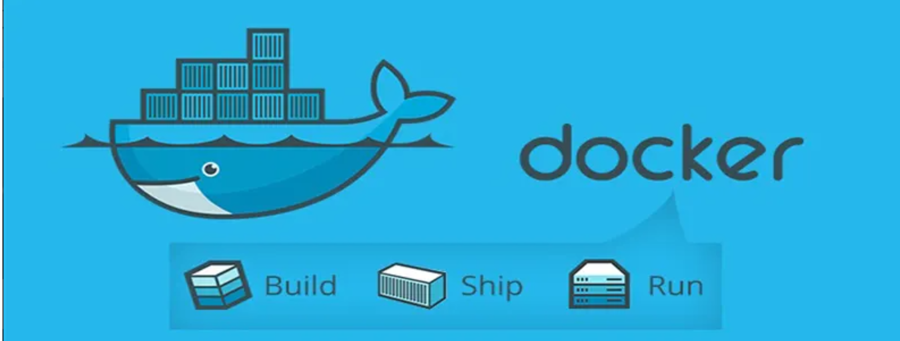
从本篇开始,凯哥将和大家一起学学docker。本篇是docker学习系列第一篇:安装docker。 docker安装前提条件:目前,centos发行版中的内核支持Docker.Docker运行在Centos7 64位上,要求系统为64位、linux系统内核版本为3.8以上的。凯哥所使用的的是Centos7.x
systemctl status firewalld.service
systemctl stop firewalld.service
systemctl disable firewalld.service
uname命令用于打印当前系统相关信息(内核版本号、硬件架构、主机名称和操作系统类型等)
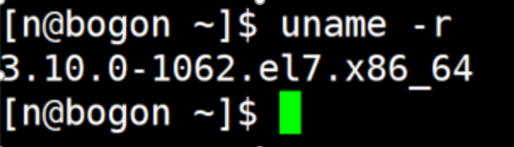
使用cat命令: cat /etc/redhat-release

使用cat和 uname都行。
docker三要素:镜像(image)、容器(container)、仓库(repository) .
centos7安装docker
地址:https://docs.docker.com/engine/install/centos/
安装步骤:
1:确定自己当前使用的系统版本号:
系统必须是centos7及以上版本 cat/etc/redhat-release。如上图
2:卸载旧版本(如果之前没有安装过,此步骤可以忽略)
yum remove docker \ docker-client \ docker-client-latest \ docker-common \ docker-latest \ docker-latest-logrotate \ docker-logrotate \ docker-engine
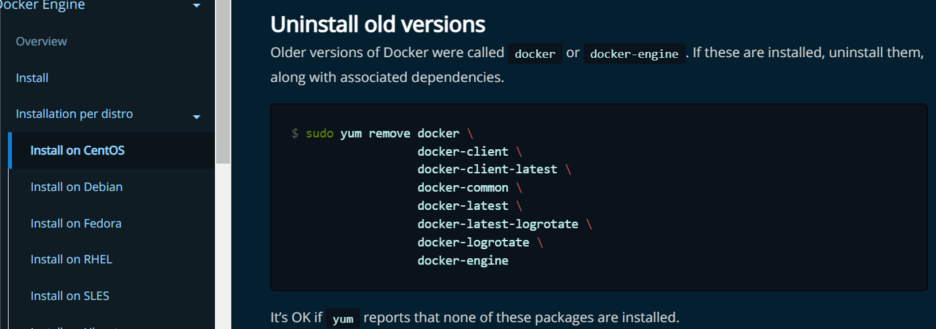
3:yum安装gcc相关
yum install -y yum-utils
yum-config-manager \ --add-repo \ https://download.docker.com/linux/centos/docker-ce.repo

不能直接执行官网的设置镜像仓库命令。因为docker.com是国外的。会很慢。可能会经常出现以下问题:
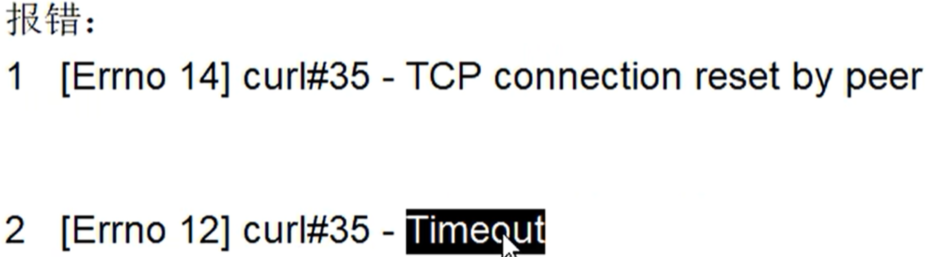
所以,我们设置国内的镜像仓库。这里设置国内阿里云的。命令为:
yum-config-manager --add-repo https://mirrors.aliyun.com/docker-ce/linux/centos/docker-ce.repo
yum install docker-ce docker-ce-cli containerd.io docker-compose-plugin
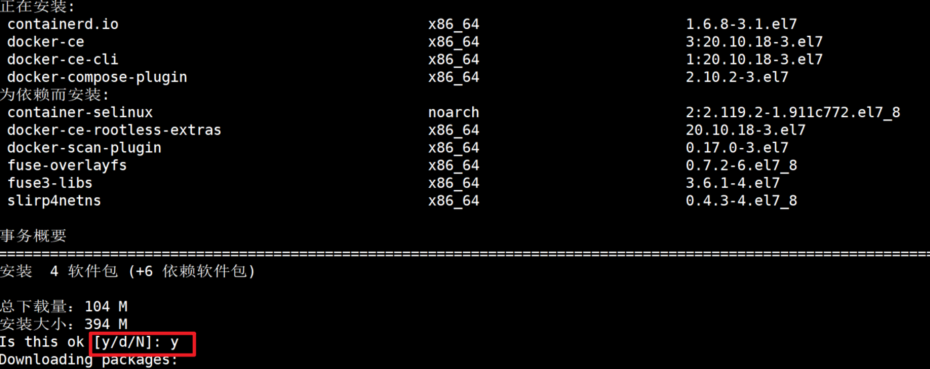
输入y.就开始正常安装了。遇到需要输入的地方。就输入y
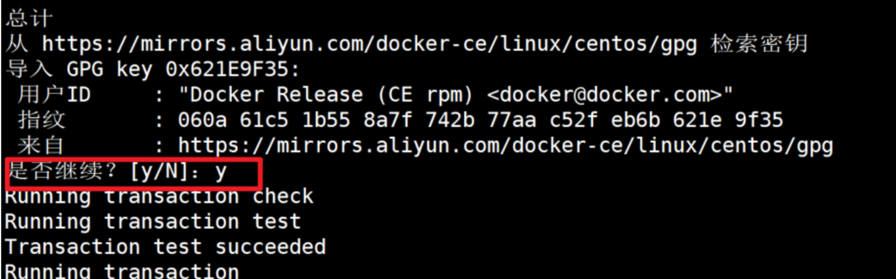
当出现如下,说明安装完成了:
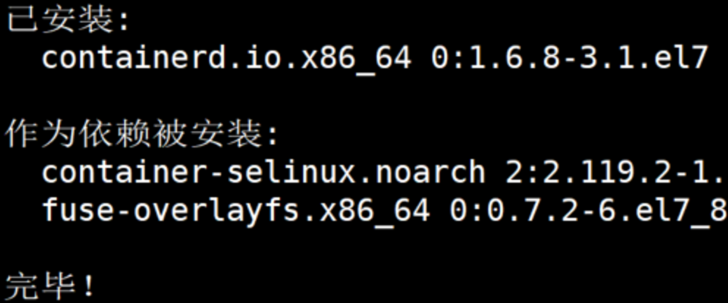
8:启动docker

或者查看docker版本号:
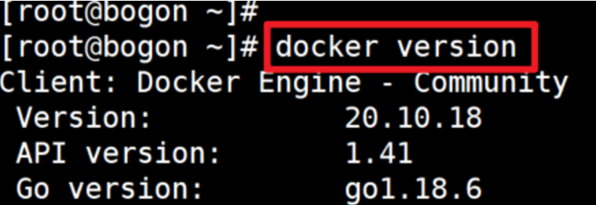
9:测试:hello word
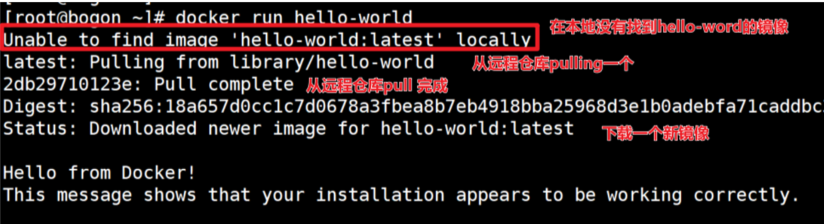
我们再来结合docker运行图看看,刚才执行hello-word镜像。本地没有,就去远程仓库pull了。
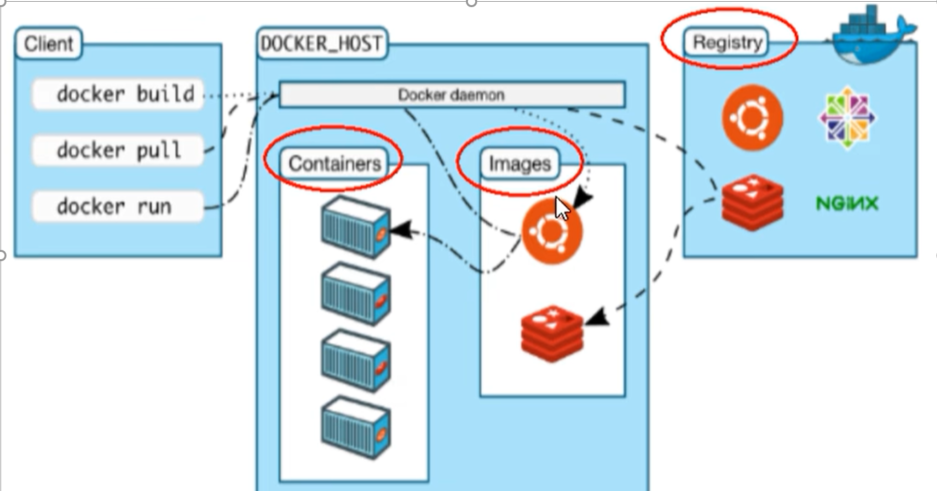
我们在来看看复杂的运行图:
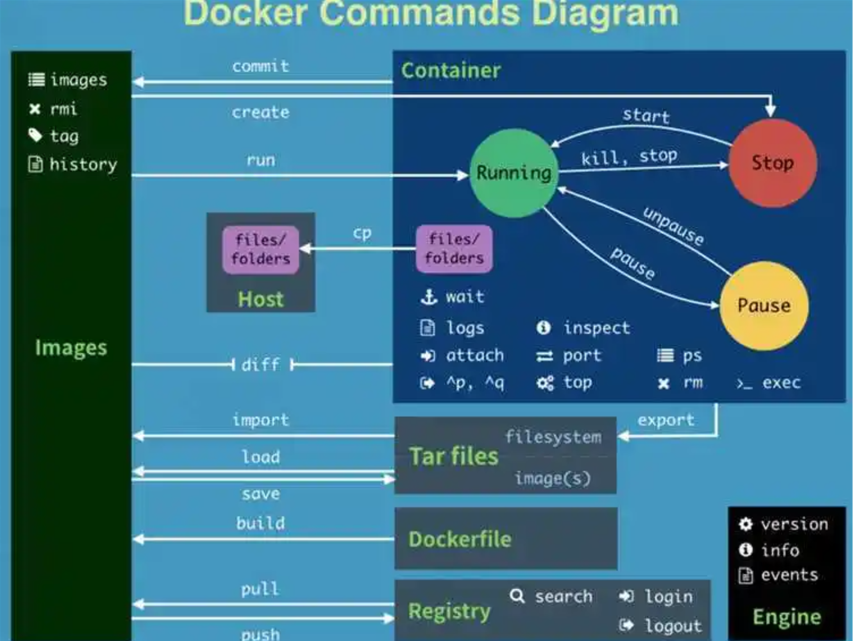
10:卸载
yum remove docker-ce docker-ce-clie containerd.io
systemctl enable docker.service
systemctl disable docker.service